Employee Hub - Uppgiftsefterlevnadsrapport
- Avvikelse
- Övergripande slutförande av uppgifter efter förfallodatum
- Butiksslutföranden efter förfallodatum
- Uppgiftsvolymtrend (per vecka)
- Regionslutföring efter förfallodatum
- Områdesslutföring efter förfallodatum
- Kategorisera uppgiftsslutföranden efter förfallodatum
- Uppgiftsöversikt
- Genomsnittlig varaktighet för slutförda uppgifter (timmar)
- Filter
- Avancerad filtrering
Med funktionen för Uppgiftsefterlevnadsrapport kan du få visualiserade mätvärden på hur väl din arbetsstyrka följer de uppgifter som skickas ut till dem. Du har flera filtreringsalternativ för att djupdyka på en detaljerad nivå och kan spåra avvikelser i hela din organisation på region-, distrikt-, butiksnivå och mycket mer. Dessutom kan du kombinera olika filter för att få specifika data. I denna artikel kommer vi att gå igenom detaljerna i Uppgiftsefterlevnadsrapport.
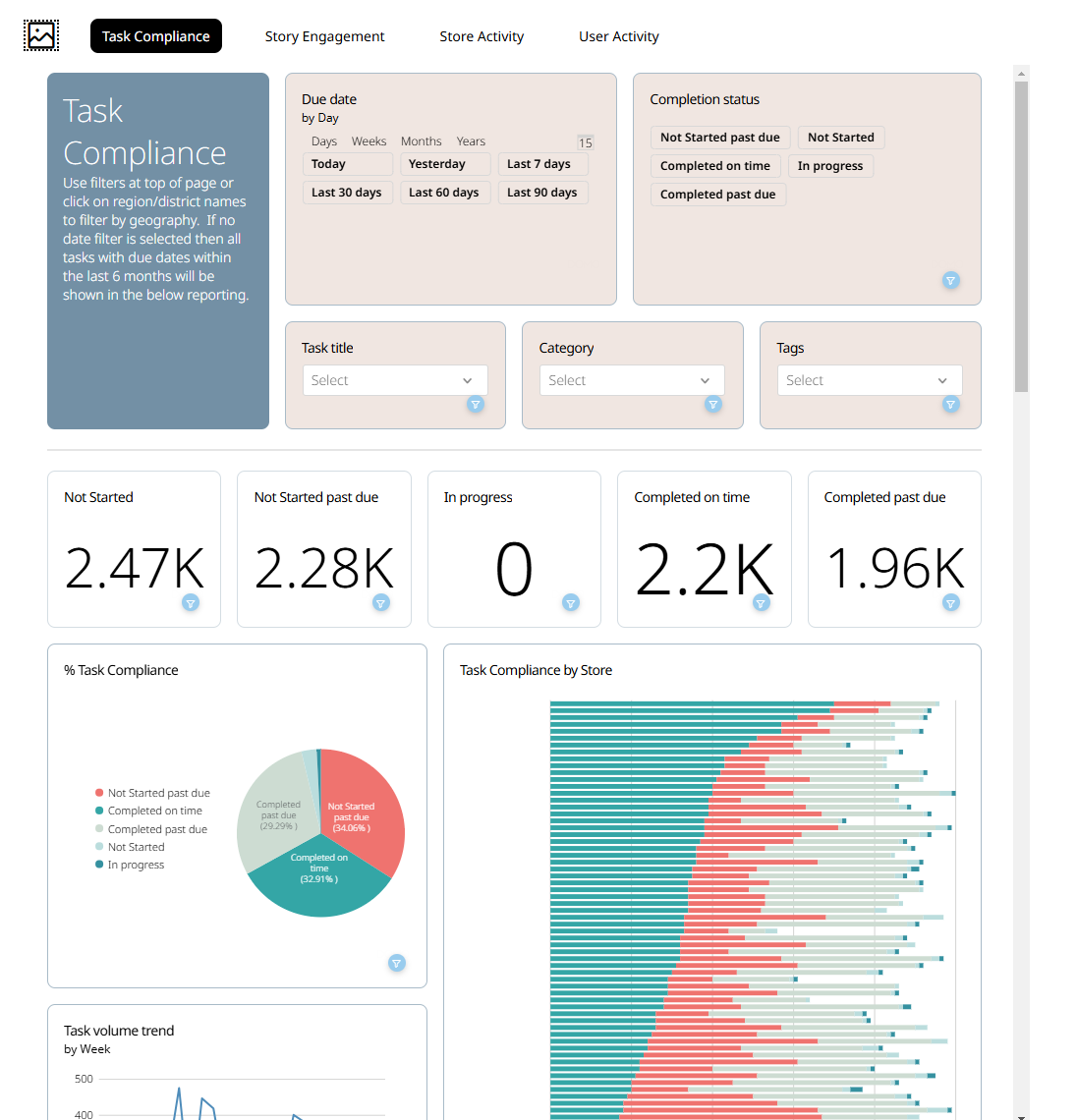
Avvikelse
Med funktionen Uppgiftsefterlevnadsrapport kan din grupp få visualiserade mätvärden på hur väl din arbetsstyrka följer de uppgifter som skickas till dem.
Övergripande slutförande av uppgifter efter förfallodatum
Detta visar procentandelen av övergripande slutförande av uppgifter i hela din organisation. Du kommer att se ett cirkeldiagram fyllt baserat på avslutningskategorier/statusar.
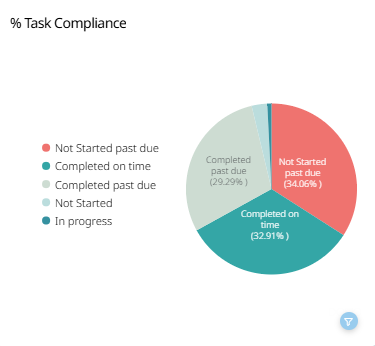
Butiksslutföranden efter förfallodatum
Detta visar en graf över procentandelen av övergripande uppgiftsslutföranden efter förfallodatum baserat på din organisations butiker.
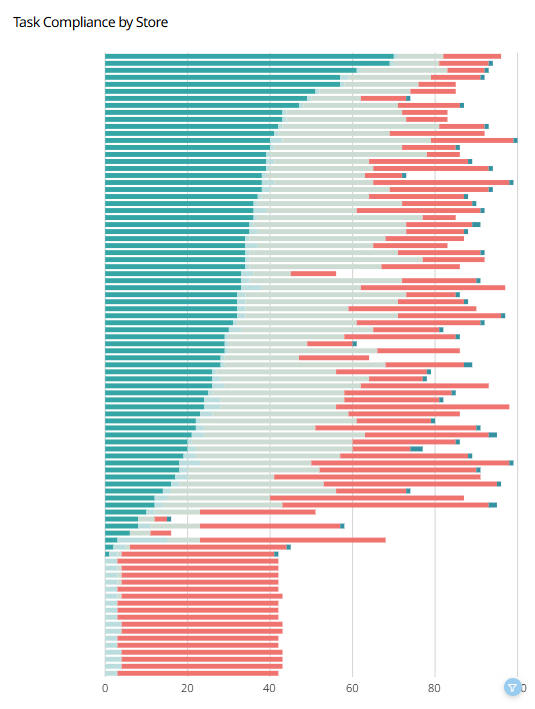
Du kan se ytterligare detaljer per status genom att hålla muspekaren över graferna.
Detaljerna inkluderar:
- Namnet på butiken.
- Statusen för uppgiften.
- Antalet uppgifter i den specifika statusen.
- Hur många procent av uppgifterna som är i den angivna statusen.
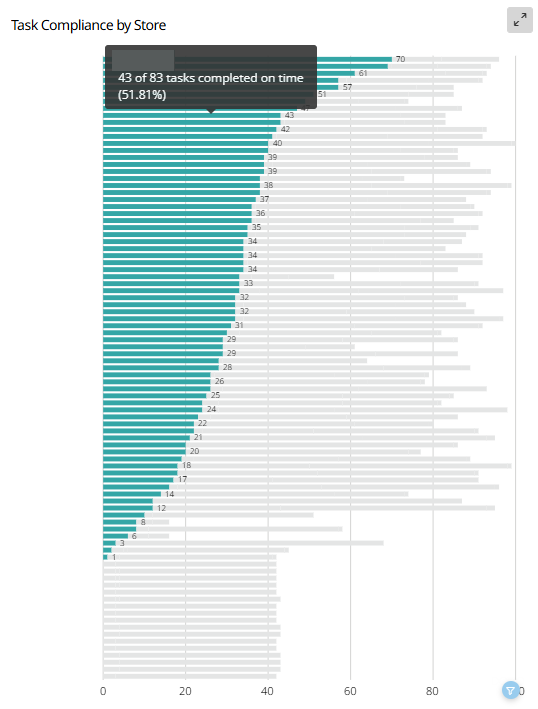
Uppgiftsvolymtrend (per vecka)
Med uppgiftsvolymtrend kan du få data om högbelastningstider när färre eller fler uppgifter slutförs inom din organisation från vecka till vecka. Detta kan vara användbart när du försöker identifiera mönster eller röda trådar. Till exempel, finns det något särskilt, som ett event som kan inträffa under en viss vecka, vilket ökar antalet uppgifter? Du kan se det exakta antalet uppgifter genom att hovra över linjediagrammet.
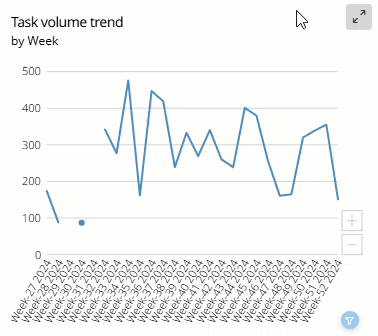
Regionslutföring efter förfallodatum
Detta visar dig procentandelen av den totala uppgiftsslutföranden baserat på regionerna i din organisation. T.ex. kan din organisation ha Sydeuropa som en region, medan en annan kan vara Nordöstra Europa, vilket hjälper dig att spåra uppgiftsavslutning för båda regionerna i ett diagram.
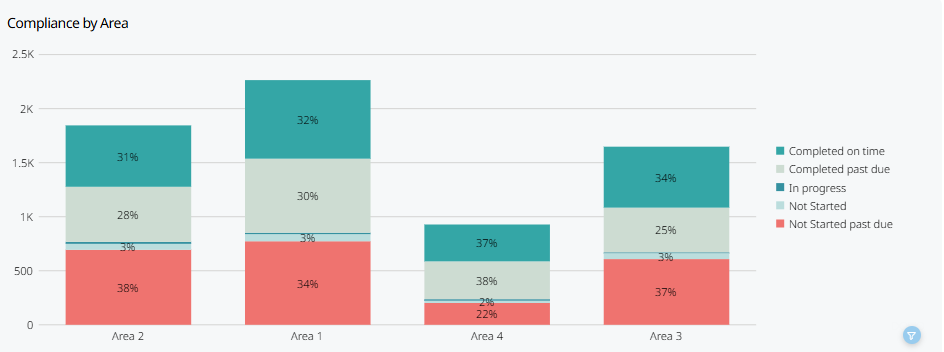
Områdesslutföring efter förfallodatum
Detta visar dig procentandelen av den totala uppgiftsslutföranden efter förfallodatum baserat på områdena i din organisation. Områden är ett steg mer detaljerade än regioner och kan vara allt från olika områden i ett specifikt land till flera länder. Till exempel kan din organisation ha Italien som ett område, medan ett annat kan vara Södra Storbritannien & Irland. Detta diagram hjälper dig att spåra uppgiftsslutföranden för båda områdena.
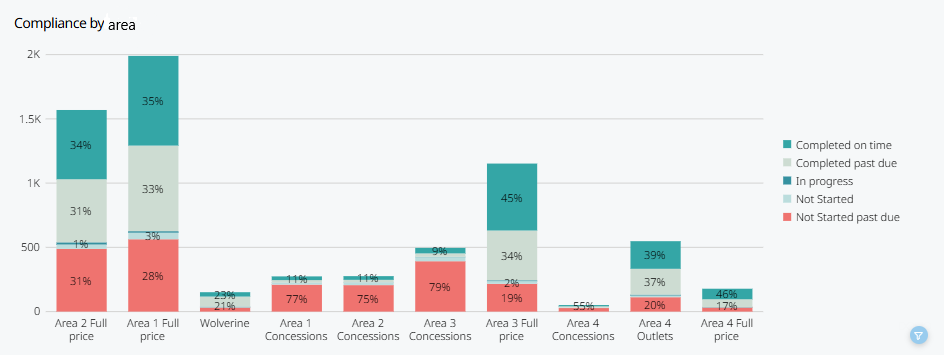
Kategorisera uppgiftsslutföranden efter förfallodatum
Precis som med geografiska platser som regioner, områden eller butiker, kan du få data om det totala antalet uppgiftsslutföranden efter förfallodatum baserat på de kategorier du har ställt in i hela din organisation. Till exempel kanske du vill se hur dina avdelningar för Ekonomi eller Kundservice presterar när det gäller att slutföra uppgifter inom din organisation. Denna graf hjälper dig att spåra dessa data inom samma graf.
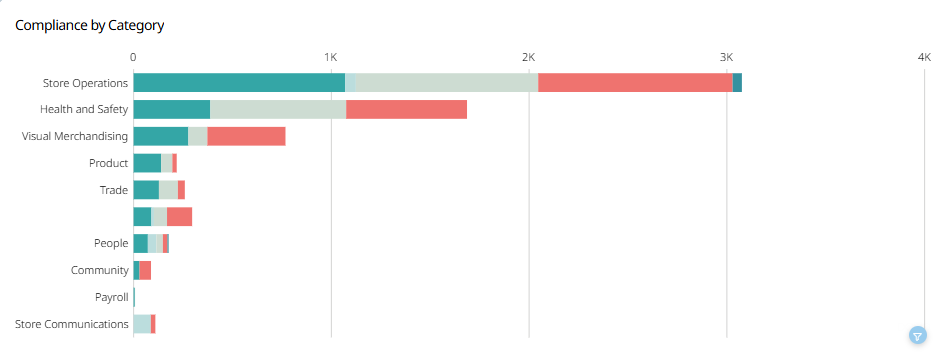
Uppgiftsöversikt
I efterlevnadsrapporten för uppgifter kan du se en översikt över alla skickade uppgifter i en lista. Listan inkluderar information som uppgiftens titel, butiken uppgiften skickades till, när uppgiften skickades till butiken, uppgiftens förfallodatum, datumet då uppgiften slutfördes och uppgiftens status. Denna lista syftar till att hjälpa dig spåra vilka butiker som mottog vilken uppgift på vilket datum och när den specifika uppgiften slutfördes.
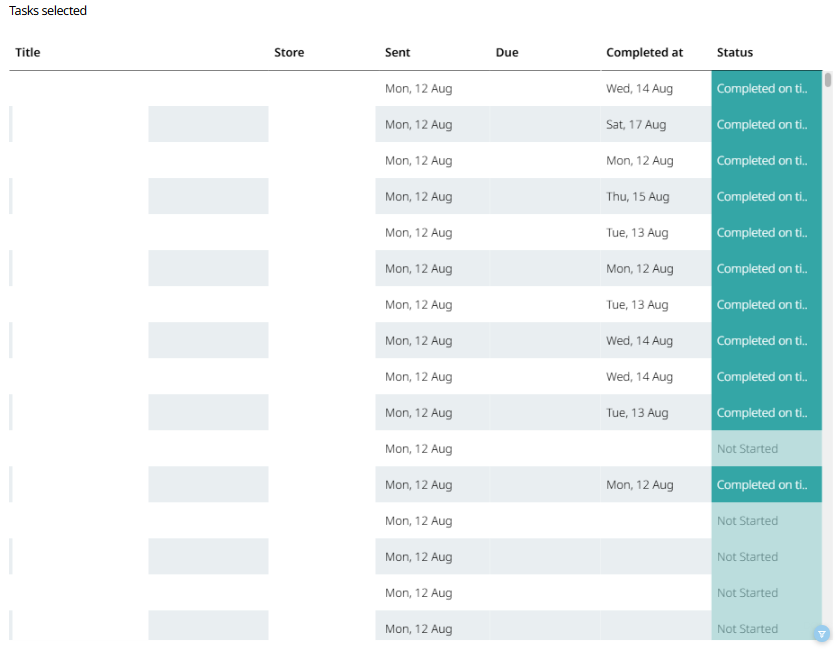
Genomsnittlig varaktighet för slutförda uppgifter (timmar)
Förutom trender i uppgiftsvolym kan du också spåra den genomsnittliga varaktigheten för slutförda uppgifter (timmar) innan förfallodatumet. Med detta kan du identifiera om vissa områden/kategorier i din organisation tar längre tid att slutföra uppgifter än andra och ta reda på varför det kan vara genom att kontakta dina butiker.
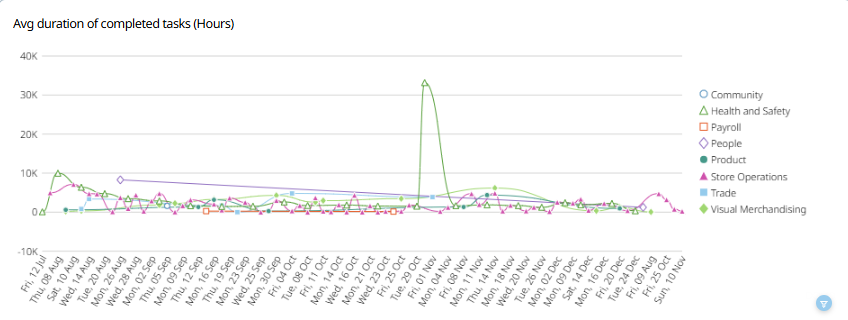
Filter
Det finns några filter du kan använda för att visa en specifik del av rapporten istället för en övergripande rapport för hela organisationen.
Förfallodatum
Du kan välja den tidsperiod från när rapporten ska samla in data.
Det finns två sätt att välja tidsperioden. Det första sättet är att välja de förinställda knapparna. Genom att välja förinställningarna kan du antingen se dagens uppgiftsefterlevnadsrapport, gårdagens rapport, en rapport för de senaste 7 dagarna, en rapport för de senaste 30 dagarna, en rapport för de senaste 60 dagarna eller en rapport för de senaste 90 dagarna.
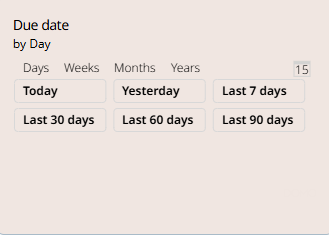
Det andra sättet är att välja tidsperioden manuellt från en kalender. Om du väljer kalenderikonen kommer en kalender att visas.
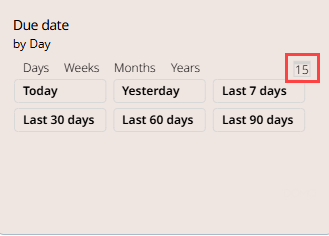
Du börjar med att välja startdatum för perioden och sedan slutdatumet.
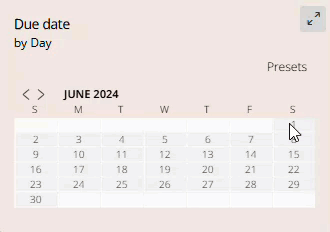
När perioden har valts kommer rapporten automatiskt att återspegla data för den angivna perioden. Om du vill gå tillbaka till förinställningarna kan du välja Förinställningar texten.
Slutförandestatus
Idén med slutförandestatusdata är att visa dig eller din grupp med tillgång till Rapporter nivån av efterlevnad genom uppgiftsslutförande enligt olika mätvärden. För närvarande kan du spåra slutförandenivån baserat på följande:
- Slutförd i tid: Om en uppgift eller flera uppgifter inom din organisation har slutförts i tid, kommer de att visas i de olika diagrammen som gröna.
- Ej startad efter förfallodatum: Om en uppgift eller flera uppgifter inom din organisation inte har startats och är förbi sitt förfallodatum, kommer de att visas i de olika diagrammen som röda.
- Slutförd efter förfallodatum: Om en uppgift eller flera uppgifter inom din organisation har slutförts efter det angivna förfallodatumet, kommer de att visas i de olika diagrammen som ljusgröna.
- Ej startad: Om en uppgift eller flera uppgifter inom din organisation har skapats men ännu inte har startats, kommer de att visas i de olika diagrammen som grå.
- Pågår: Om en uppgift eller flera uppgifter inom din organisation pågår, kommer de att visas i de olika diagrammen som mörkgrön.
Du kan använda dessa filter genom att helt enkelt välja knappen med namnet på den slutförandestatus du vill se.
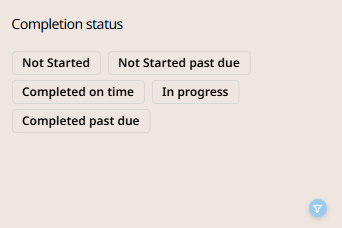
Uppgiftstitel
Du kan välja en eller flera uppgiftstitlar att filtrera på. För varje skapad uppgift kommer en separat underuppgift att skickas till alla mottagare. Så, till exempel, om du skapar en uppgift och skickar den till 10 mottagare, kommer 10 separata instanser för den specifika uppgiften att skapas och skickas till varje mottagare. Detta filter hjälper dig att få en översikt över enskilda eller flera uppgifter genom att filtrera dem efter deras namn.
Du kan hitta alla uppgiftstitlar genom att välja sökkolumnen i uppgiftstitelfönstret.
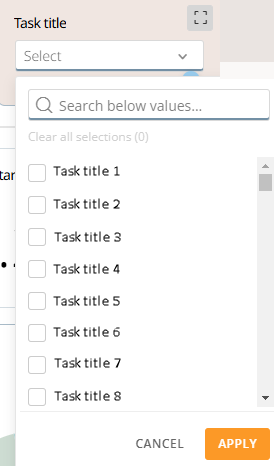
Kategori
Du kan filtrera uppgifter med de befintliga kategorierna som används i Employee Hub. Du kan söka efter kategorierna genom att välja och skriva kategorinamnet inom Sök värden nedan... -fältet eller genom att bläddra igenom listan över befintliga kategorier och markera kryssrutan till vänster om kategorinamnet.
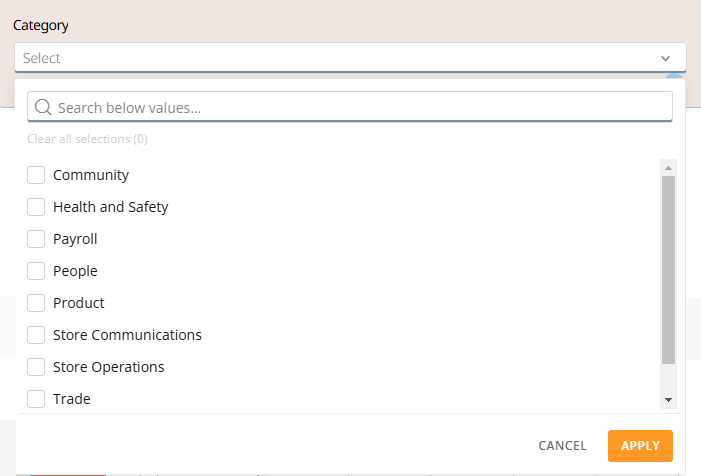
Taggar
Likt kategorifiltret kan du också filtrera på befintliga taggar. Du kan söka efter taggarna genom att välja och skriva taggnamnet inom Sök värden nedan... -fältet eller genom att bläddra igenom listan över befintliga taggar och markera kryssrutan till vänster om taggnamnet.
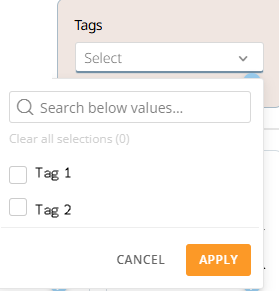
Avancerad filtrering
Nu när vi har tittat på de olika graferna och grundläggande filteralternativ, låt oss titta på fler filtreringsmöjligheter i uppgiftsefterlevnadsrapporten.
Filtrera på specifika objekt
Du kan välja olika objekt i graferna för att filtrera på mer specifika data än de filter som presenteras ovan. De objekt som kan väljas är, men inte begränsade till:
- Butik.
- Region.
- Område.
- Uppgift.
- Uppgiftsstatus.
- Kategori.
- Datum.
Detta filter kommer att tillämpas på alla grafer som visualiserar objekten i realtid. Du kan ta bort filtret genom att antingen välja uppgiftsstatus igen eller genom att välja trattsymbolen.
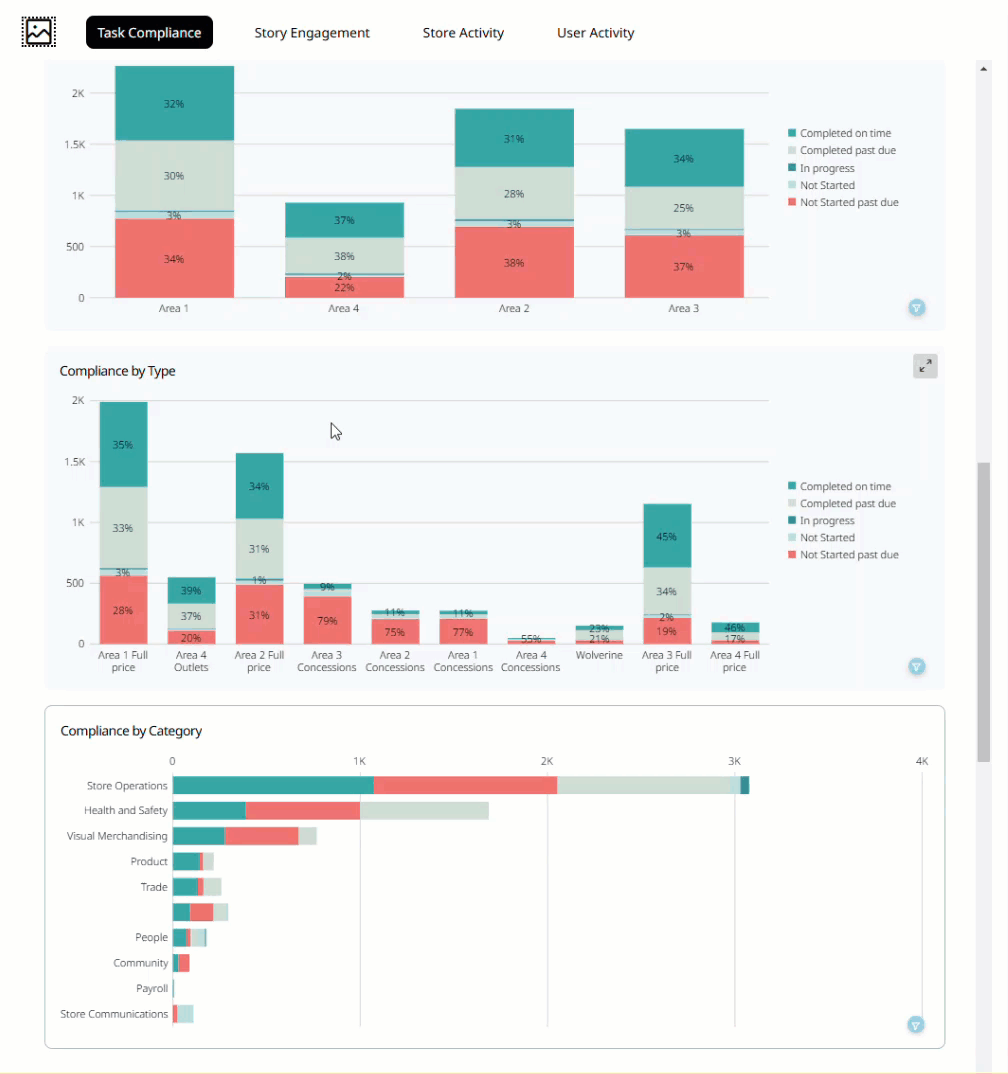
Genom att använda filterinställningarna kan du ytterligare filtrera data för specifika situationer, såsom åtgärder som gjorts på ett specifikt datum, uppgiftsefterlevnad för en specifik butik, uppgiftsefterlevnad för specifika regioner i organisationen, etc., genom att helt enkelt välja namnet eller objektet inom rapporten.

